8 Cara Ubah PDF ke Excel Secara Online dan Offline – Cara Convert PDF ke Excel secara online & offline memang sangat mudah sekali dilakukan. Hal tersebut tentunya akan mempermudah bagi Anda ketika akan mengedit dokumen-dokumen penting agar bisa disesuaikan dengan keinginan sendiri yang lebih sesuai.
Daftar Isi
Beberapa Cara Ubah PDF ke Excel Secara Online & Offline
Menggunakan aplikasi PDF memang sangatlah membantu dalam menyimpan sebuah dokumen tanpa takut berubah ketika dipindah. Namun, bisa juga dijadikan menjadi excel ketika akan melakukan editing. Berikut adalah beberapa langkah-langkah secara online dan offline.
1. Menggunakan Situs SmallPDF.com
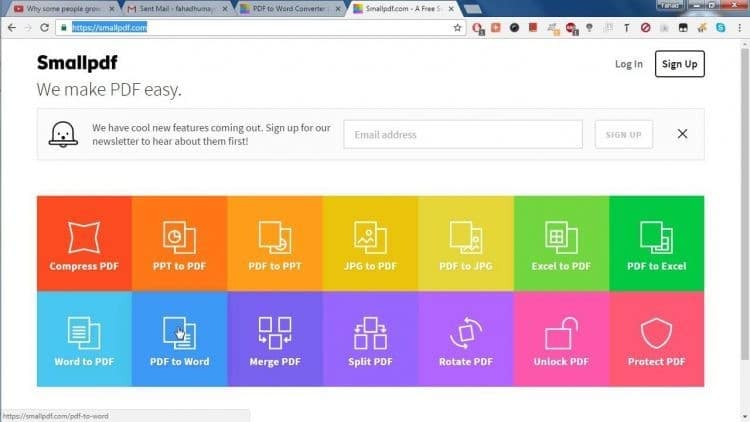
Salah satu cara termudah ketika akan merubah PDF menjadi excel adalah dengan menggunakan media situs SmallPDF. Website tersebut sangat membantu pekerjaan seseorang guna melakukan editan pada dokumen menyesuaikan keinginan.
Merubah PDF menjadi excel menggunakan website ini haruslah terhubung ke dalam jaringan yang stabil. Bila perlu gunakan perangkat wifi agar terbebas dari gangguan sinyal internet bermasalah. Berikut beberapa langkah-langkah melakukan convert melalui situs web tersebut:
- Langkah pertama buka aplikasi browser.
- Kemudian ketik alamat SmallPDF.com.
- Setelah itu pilih tulisan Choose File.
- Lalu, carilah dokumen PDF di Perangkat.
- Kemudian upload ke situs web.
- Jika sudah benar lalu klik Convert to Excel.
- Tunggu hingga proses selesai dikerjakan.
- Lihatlah apakah sudah benar PDFnya.
- Jika sudah, tekan tulisan Download.
- Download file PDF yang sudah
- Simpanlah di dalam perangkat Anda.
- Sekarang file Excel bisa digunakan.
2. Menggunakan Situs SodaPDF.com
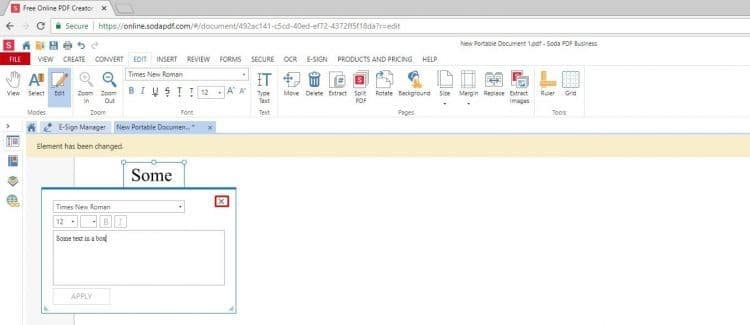
Penggunaan situs web satu ini juga sangat bisa diandalkan. Website Soda PDF bisa melakukan convert atau merubah dari sebelumnya PDF menjadi file berbentuk Excel, sehingga bisa di edit ulang isi filenya menjadi sesuai dengan keinginan Anda.
Kemudian ketika penggunaan website ini, maka harus menyiapkan jaringan internet yang stabil agar proses convert berjalan dengan maksimal. Dengan demikian akan terhindar dari permasalahan pada waktu proses menconvertnya Berikut ini beberapa langkah yang dapat dilakukan.
- Langkah pertama buka browser di Komputer.
- Kemudian tuliskan alamat https://sodapdf.com/pdf-to-excel/.
- Lalu, Pilih TAP TO ADD FILES.
- Setelah itu, pilihlah PDF bakal convert.
- Tunggu hingga proses convert selesai.
- Cek apakah isinya tidak berubah.
- Jika sudah tekan tombol Download Now.
- Tunggu selesai mendownload.
- Selesai, file sudah berubah menjadi excel.
3. Menggunakan Website PDFtoExcel.com
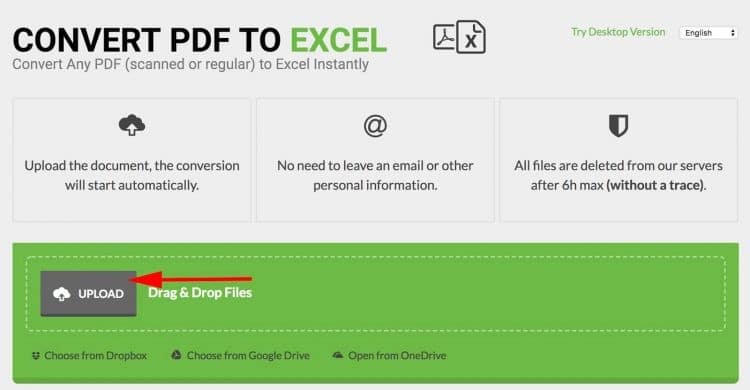
Website selanjutnya ini juga bisa dijadikan sebagai sarana merubah file berbentuk PDF menjadi bentuk Excel. Selain itu, juga bisa merubah PDF to Word, JPG to PDF, PDF to PPT dan semacamnya itu. Penggunaan website ini secara online menggunakan jaringan internet.
Oleh sebab itu, pastikan Anda menggunakan jaringan kencang atau bisa memanfaatkan wifi agar proses convert berjalan dengan lancar. Berikut ini beberapa langkah-langkah melakukannya, simak saja penjelasan di bawah ini.
- Buka aplikasi browser di Komputer.
- Kemudian tulis alamat web http://www.pdftoexcel.com/.
- Setelah masuk ke halaman tekan
- Pilihlah PDF yang akan dijadikan Excel.
- Bisa menggunakan google drive atau semacamnya.
- Lalu, tunggu hingga proses convert selesai.
- Secara otomatis akan meng convert menjadi excel.
- Langkah terakhir tekan tombol Free Download.
- File Excel sudah bisa digunakan.
4. Menggunakan Situs Web iLovePDF.com
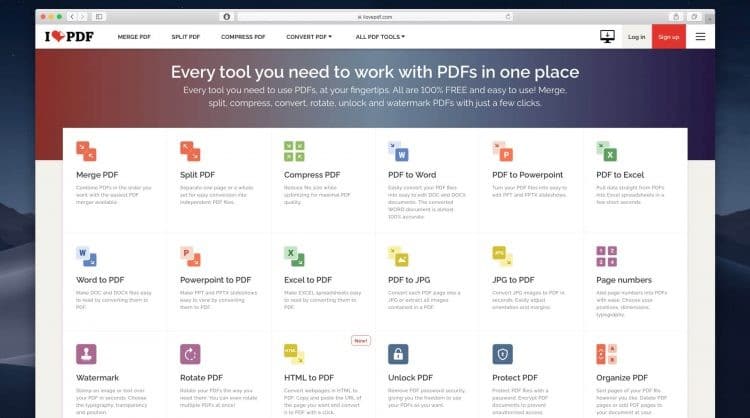
Penggunaan situs ini memang sama seperti yang telah disebutkan tadi. Namun yang menjadi keunikan serta keunggulannya adalah bisa juga melakukan penggabungan lembaran PDF (Gabung File PDF), memisahkan bahkan menyuntingnya. Jadi lebih simpel serta mudah dalam mengoperasikannya.
Beberapa keunggulan ini memang berbeda dengan yang lainnya. Dengan demikian tidak perlu menggunakan website lainnya untuk melakukan pengeditan. Berikut beberapa langkah merubah file PDF ke dalam bentuk Excel melalui situs tersebut.
- Langkah pertama buka aplikasi browser.
- Gunakan jaringan Internet yang stabil.
- Kemudian ketik alamat web https://www.ilovepdf.com/.
- Setelah itu, pilih tulisan upload file.
- Pilihlah PDF yang akan di convert.
- Tungguhlah hingga proses convert selesai.
- Apabila sudah tinggal klik Download.
- Simpanlah ke dalam folder khusus.
- Selesai, file excel sudah jadi.
5. Menggunakan Situs Hipdf.com
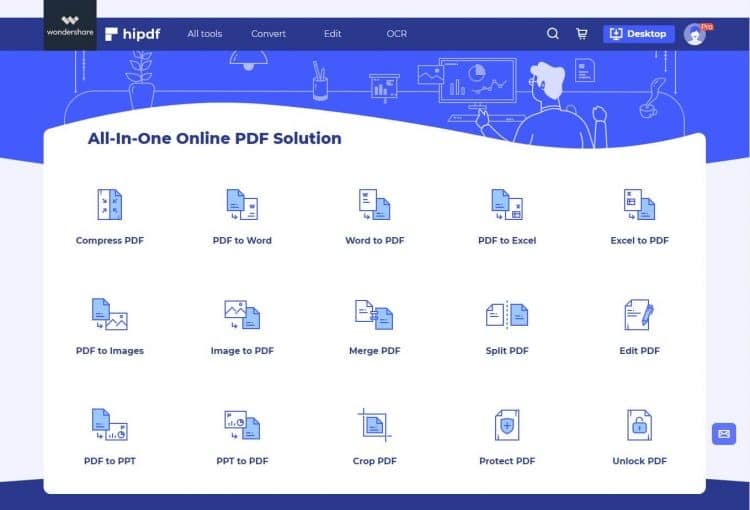
Website satu ini memang memberikan kemudahan dalam merubah file berbentuk PDF ke Excel dengan sangat mudah. Kemudian keunggulannya adalah tidak adanya biaya alias gratis tanpa mendaftarkan email terlebih dahulu.
Penggunaan aplikasi offline ini bisa lakukan dengan menggunakan komputer jenis apapun. Asalkan sudah menginstalnya terlebih dahulu melalui jasa instal atau bisa mendownloadnya di internet. Berikut beberapa langkah-langkah melakukan perubahan PDF menjadi Excel.
- Buka aplikasi browser di komputer Anda.
- Kemudian ketik alamat web https://www.hipdf.com/.
- Setelah masuk halaman, tekan Choose File.
- Pilihlah beberapa metode upload yang tersedia.
- Tunggu hingga upload File PDF
- Jika sudah tekan pada tombol
- Tunggu sampai proses convert berhasil dilakukan.
- Pastikan jaringan internet tetap stabil.
- Jika sudah 100%, maka tekan
- Simpanlah file ke dalam perangkat.
- File excel sudah bisa digunakan.
6. Menggunakan Software PDF Element
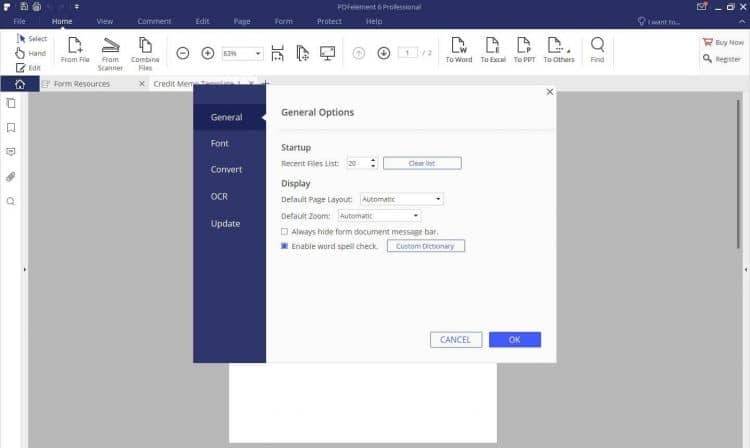
Bila tadi dibahas tentang mengubah PDF menjadi Excel melalui jaringan online, namun pada aplikasi kali ini bisa dilakukan secara offline yakni tidak membutuhkan internet. Jadi, lebih menghemat kouta paket data Anda. Berikut beberapa langkah-langkah mudahnya.
- Langkah pertama download terlebih dahulu aplikasinya.
- Kemudian instal di dalam komputer.
- Lalu, buka aplikasi yang sudah terinstal.
- Setelah masuk, pilih tulisan Open File.
- Carilah file PDF yang akan di convert.
- Jika ketemu filenya tekan Open File.
- Lalu tekan tombol tulisan
- Selanjutnya tekan lagi tulisan To Excel.
- Lalu terakhir menekan tombol
- Pilihlah lokasi penyimpanan file convert tadi.
- Apabila sudah selesai, tekan tombol
- Tunggu hingga proses penyimpanan selesai.
- Berhasil, file excel sudah dapat digunakan.
7. Menggunakan Perangkat Lunak PDF All Converter
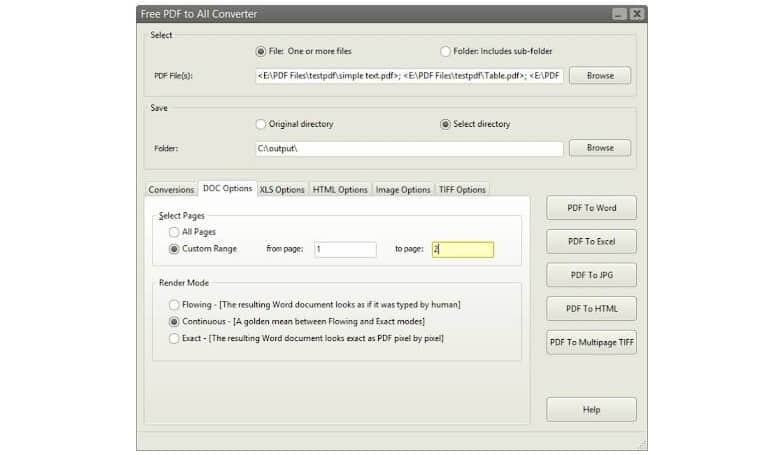
Penggunaan perangkat lunak satu ini memang bisa menjadi andalan untuk mengubah file berbentuk PDF ke dalam bentuk Microsoft Excel. Keunggulan menggunakan software tersebut adalah tidak harus tersambung ke jaringan Internet, namun bisa dioperasikan secara offline. Berikut caranya:
- Lakukan penginstalan terdapat aplikasi tersebut.
- Gunakan laptop atau komputer saat menginstal.
- Kemudian buka aplikasi PDF All Converter.
- Setelah masuk halaman, tekan tombol Browser.
- Carilah berkas PDF yang akan diubah.
- Apabila sudah ketemu filenya tekan Open.
- Kemudian pilihlah tulisan XLS Option.
- Pada jendela pop up pilih PDF To Excel.
- Tunggu hingga proses convertnya selesai diproses.
- Berhasil, sekarang cek di penyimpanan perangkat.
8. Menggunakan Software Microsoft Word
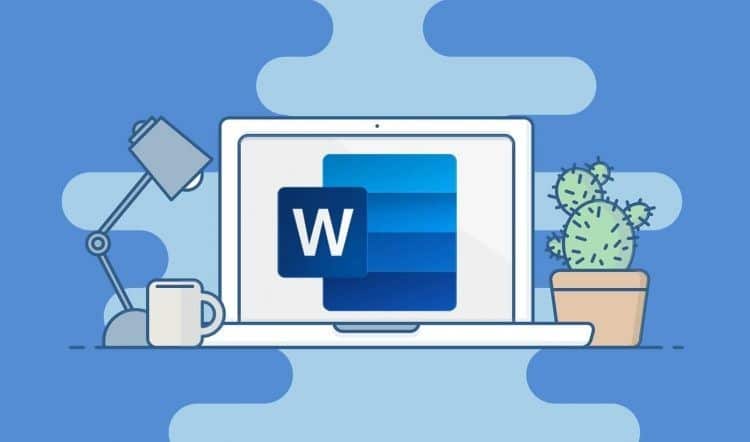
Aplikasi komputer bernama microsoft word ini memang sudah tidak asing lagi bagi kebanyakan orang. Sebab perangkat tersebut digunakan dalam melakukan pengetikan sebuah dokumen penting atau sekedar menulis sesuatu. Berikut beberapa langkah-langkah penggunaannya.
- Buka Aplikasi microsoft word di komputer.
- Kemudian cari berkas file PDF
- Caranya tekan tulisan Open With.
- Setelah itu pilih pada tulisan
- Setelah itu tekan kombinasi tombol CTRL+A.
- Kemudian tekan lagi kombinasi CTRL+C.
- Setelah itu buka aplikasi microsoft excel.
- Lalu, tekan kombinasi tombol CTRL+V.
- Tunggu hingga proses berhasil dilakukan.
- Selesai, sekarang file excel sudah ada.
Demikian beberapa penjelasan tentang tutorial ubah PDF ke excel secara online & offline. Anda bisa menggunakan cara online maupun offline.
